Effectuer une restauration du système devrait résoudre ce problème rapidement
- L'erreur manquante NotificationController.dll peut être due à des fichiers système défectueux ou corrompus.
- Une méthode simple mais infaillible pour résoudre ce problème consiste à exécuter une analyse SFC rapide.
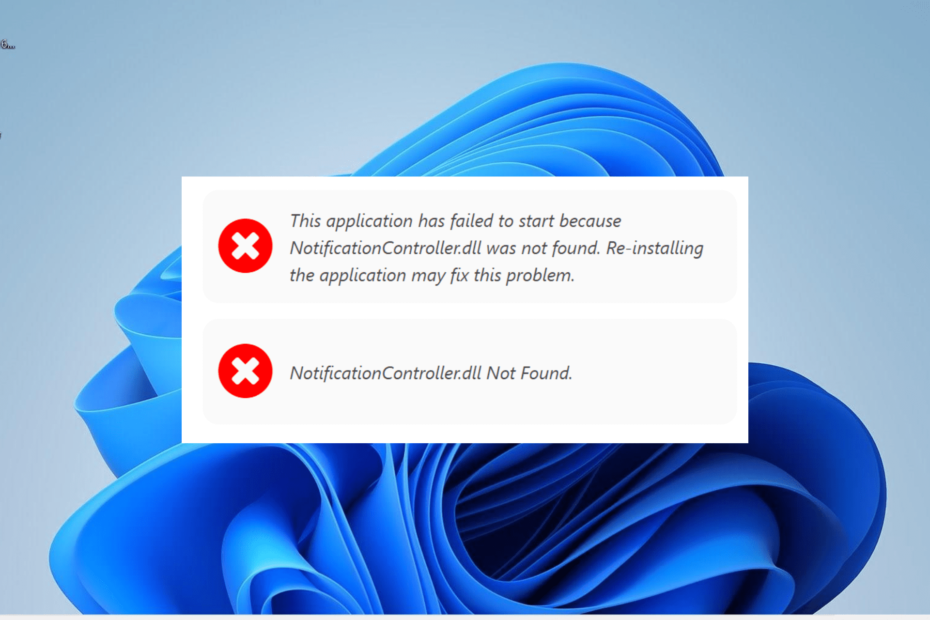
XINSTALLER EN CLIQUANT SUR LE FICHIER DE TÉLÉCHARGEMENT
Cet outil remplacera les DLL endommagées ou corrompues par leurs équivalents fonctionnels en utilisant son référentiel dédié où il dispose des versions officielles des fichiers DLL.
- Téléchargez et installez Fortect sur votre PC.
- Lancez l'outil et Lancer la numérisation pour trouver les fichiers DLL qui pourraient causer des problèmes au PC.
- Faites un clic droit sur Commencer la réparation pour remplacer les DLL endommagées par des versions fonctionnelles.
- Fortect a été téléchargé par 0 lecteurs ce mois-ci.
NotificationController.dll est l'un des fichiers système importants qui rendent les applications fonctionnelles sur le système d'exploitation Windows. Cependant, ce n'est pas sans problèmes, certains utilisateurs signalant un message d'erreur manquant dans NotificationController.
Si vous rencontrez également ce problème, ce guide vous montrera comment le résoudre, quelle qu'en soit la cause.
Pourquoi NotificationController.dll est-il manquant ?
Voici quelques-unes des raisons potentielles pour lesquelles cet élément essentiel Le fichier DLL est manquant sur Windows 10 ou 11 :
- PC obsolète: Dans certains cas, ce message d'erreur peut être dû à un système d'exploitation obsolète. Vous pouvez résoudre ce problème en mise à jour de votre ordinateur.
- Fichiers système défectueux: Si le NotificationController.dll Le fichier DLL est manquant sur Windows 11, cela peut être dû à des fichiers système corrompus. La solution à cela est de réparer et de restaurer ces fichiers.
- Modifications récentes apportées: Parfois, ce problème peut être dû à une modification récente apportée à votre PC. Ce que vous devez faire dans ce cas est d'effectuer une restauration du système.
Comment puis-je corriger l'erreur manquante de NotificationController.dll ?
1. Utiliser un fixateur DLL dédié
Les fichiers DLL système tels que NotificationController.dll sont essentiels au fonctionnement des applications sur votre PC. Vous devez donc être prudent lorsque vous résolvez des problèmes les concernant.
Pour éviter d'autres problèmes, nous vous recommandons d'utiliser l'un des meilleurs outils de réparation DLL pour réparer ce fichier au lieu de le télécharger à partir d'un site Web tiers.
En effet, cet excellent logiciel réparera à 100% les problèmes avec NotificationController.dll, car il s'agit d'un fichier DLL Windows.
2. Mettez à jour votre PC
- appuie sur le les fenêtres clé + je pour lancer le Paramètres l'application et sélectionnez Windows Update dans le volet de gauche.
- Ensuite, cliquez sur le Vérifier les mises à jour bouton dans le volet de droite.
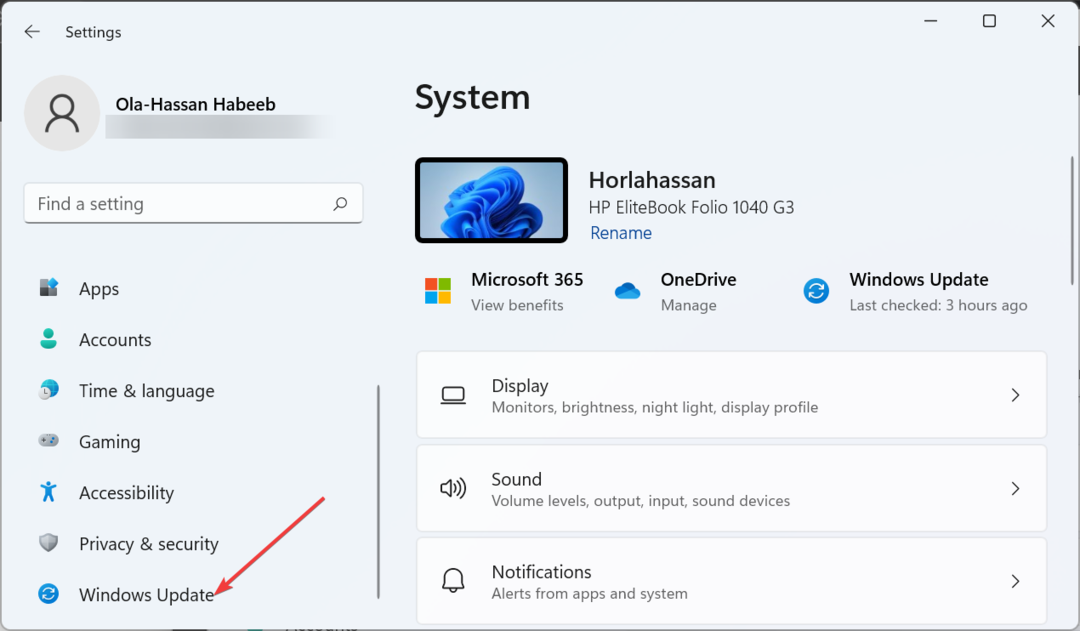
- Enfin, téléchargez et installez les mises à jour disponibles, y compris celles en option et redémarrez votre PC.
Un PC obsolète est sujet à toutes sortes de problèmes et peut provoquer cette erreur manquante NotificationController.dll. Par conséquent, vous devez vous assurer que votre PC est mis à jour avec la dernière version disponible.
3. Réinstaller l'application défectueuse
- appuie sur le les fenêtres type de clé contrôle, et cliquez Panneau de commande.
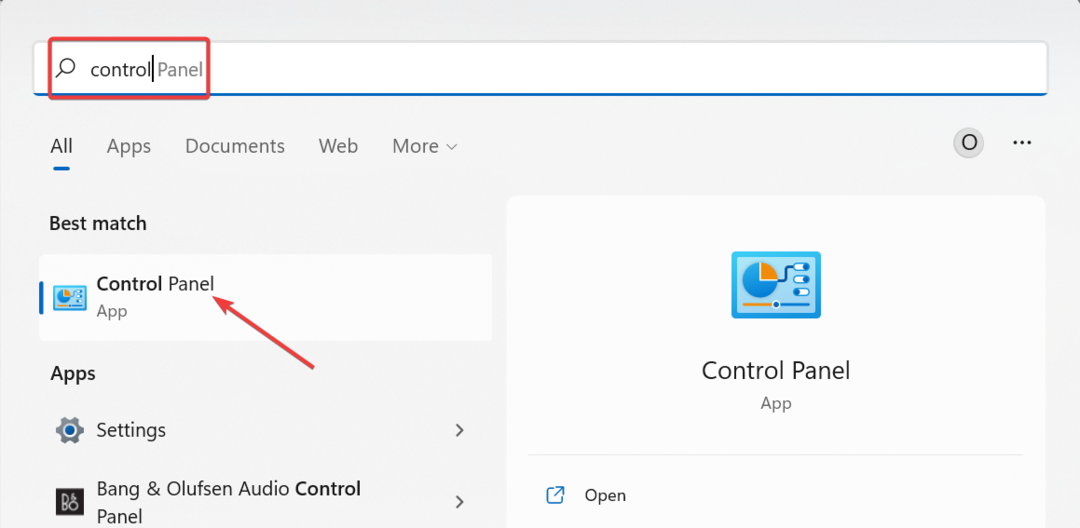
- Choisir Désinstaller un programme sous Programmes.
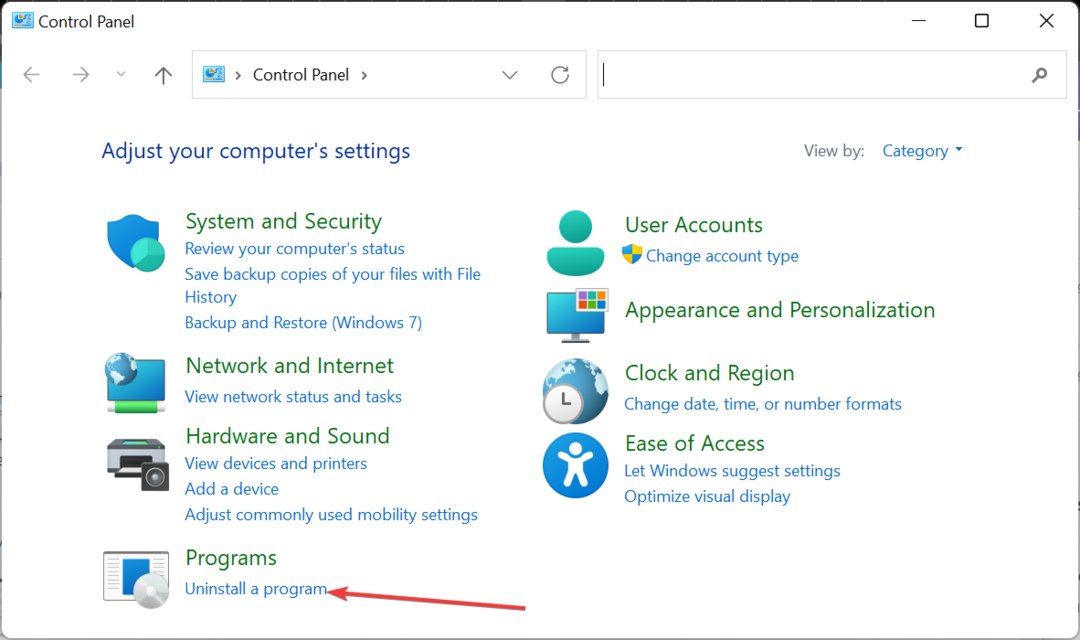
- Maintenant, cliquez avec le bouton droit sur le programme défectueux et sélectionnez le Désinstaller option.
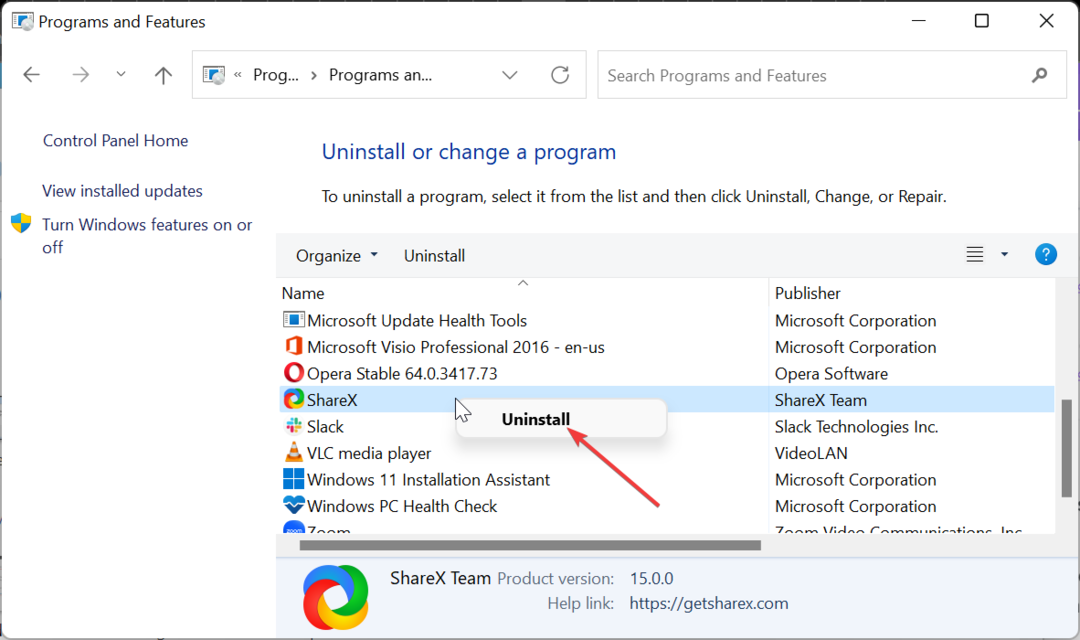
- Enfin, rendez-vous sur le site officiel pour réinstaller le programme.
Parfois, le message d'erreur manquant de NotificationController.dll peut être dû à des problèmes avec l'application que vous essayez d'ouvrir. Pour résoudre ce problème, vous devez désinstaller l'application et la réinstaller à partir de la source officielle.
4. Exécuter une analyse SFC
- appuie sur le les fenêtres + S type de clé commande, et sélectionnez Exécuter en tant qu'administrateur sous Invite de commandes.
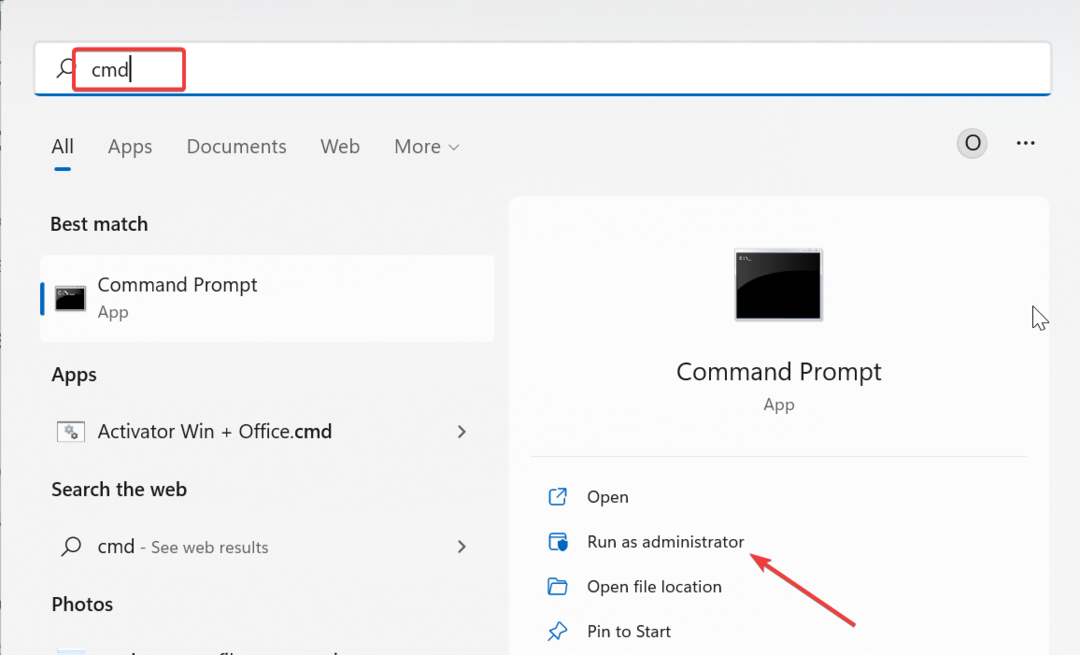
- Tapez la commande ci-dessous et appuyez sur Entrer pour l'exécuter :
sfc/scannow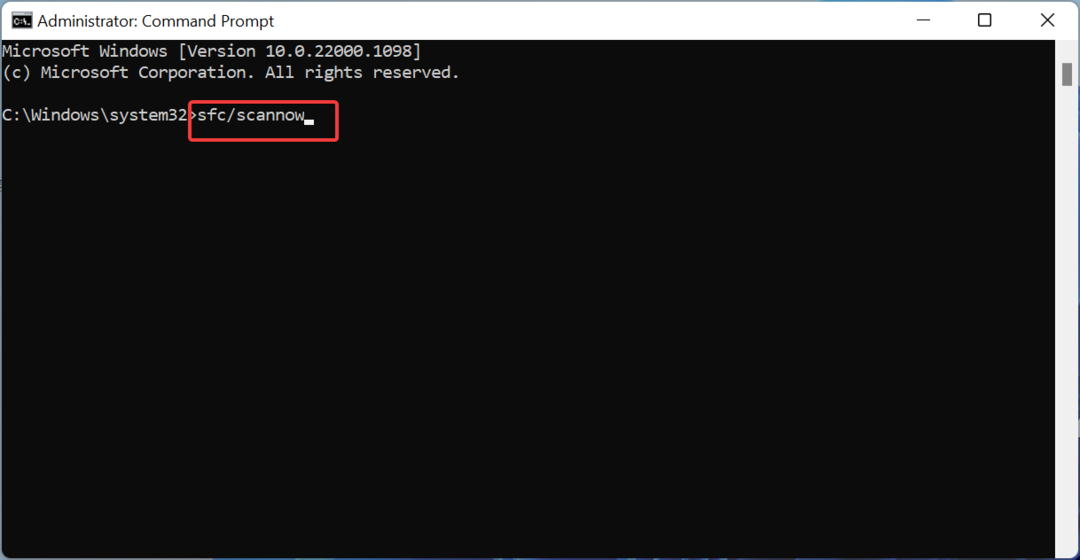
- Enfin, attendez la fin de l'exécution de la commande et redémarrez votre PC.
Dans certains cas, l'absence de NotificationController.dll peut être causée par des fichiers système endommagés ou défectueux. L'exécution de la commande ci-dessus aidera à réparer et à restaurer ces fichiers.
- Vb6ko.dll est introuvable: comment réparer
- Erreur de mise à jour Windows 0x80096010: 5 façons de la corriger
5. Effectuer une restauration du système
- appuie sur le les fenêtres clé + R, taper rstrui.exe, et appuyez sur Entrer.
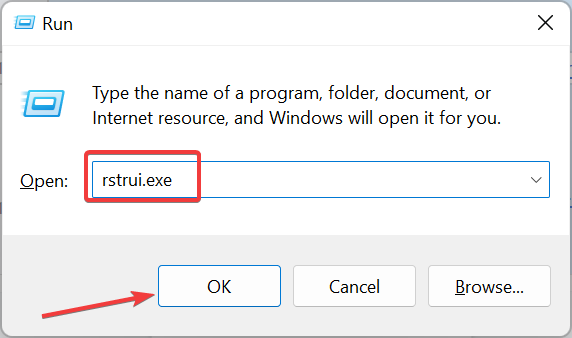
- Cliquez sur Suivant sur la nouvelle page.
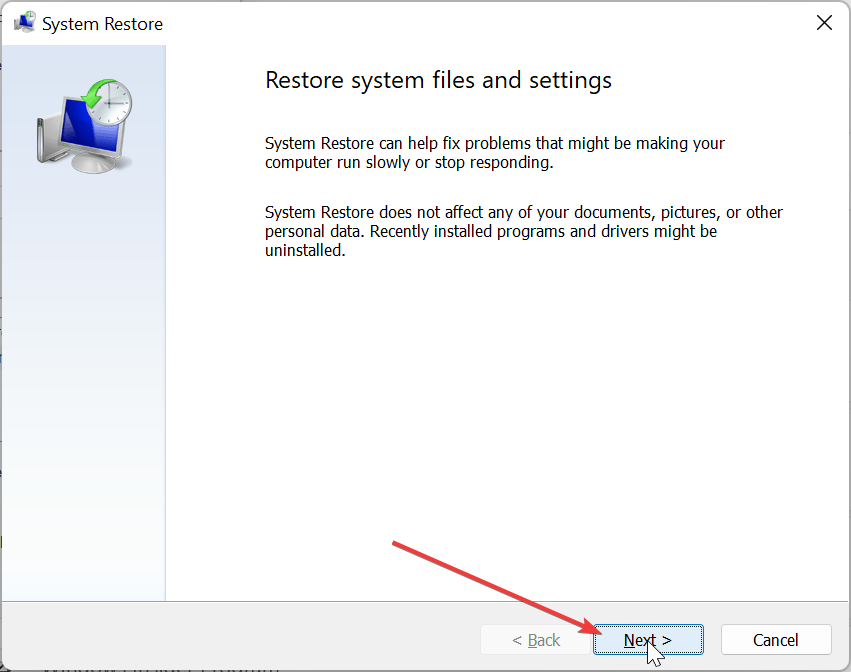
- Maintenant, choisissez votre point de restauration idéal et cliquez sur le Suivant bouton.
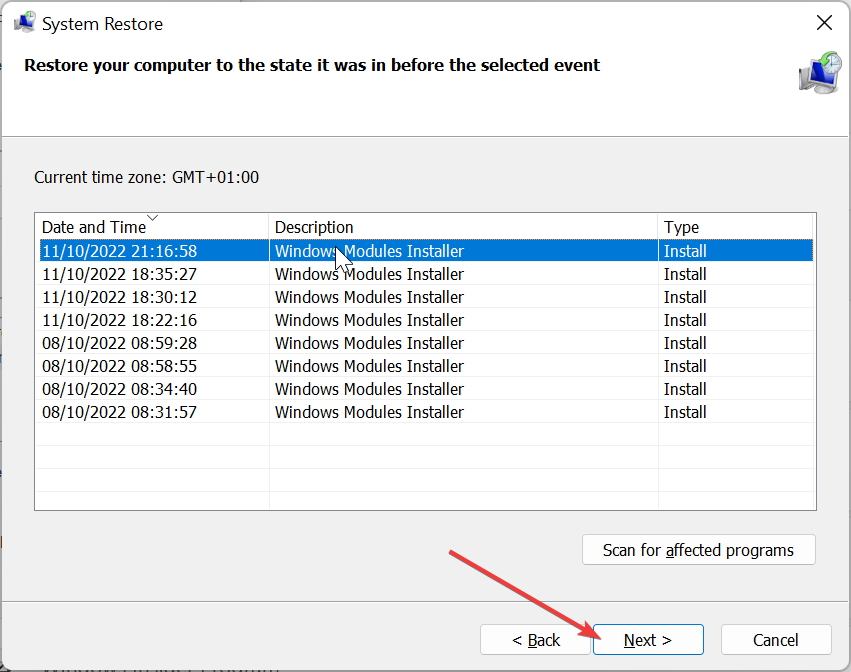
- Enfin, cliquez Finir et suivez les instructions à l'écran pour terminer le processus.
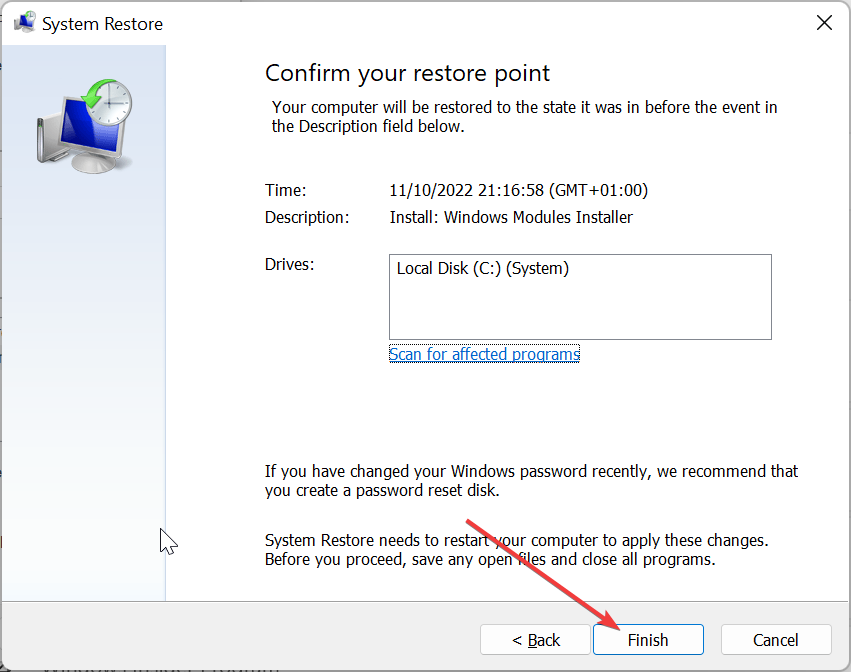
Si les solutions ci-dessus ne permettent pas de corriger l'erreur manquante de NotificationController.dll, le dernier recours consiste à restaurer votre PC à un point où tout fonctionne bien. Cela annulera les modifications que vous auriez pu apporter et qui sont à l'origine du problème.
Là, vous avez tout ce dont vous avez besoin pour résoudre le problème manquant de NotificationController.dll. Il ne vous reste plus qu'à suivre attentivement les instructions et tout devrait revenir à la normale.
Dans le même ordre d'idées, si vous rencontrez d'autres problèmes tels que adbwinapi.dll introuvable, consultez notre guide détaillé pour y remédier.
N'hésitez pas à nous faire part de la solution qui vous a aidé à résoudre le problème dans les commentaires ci-dessous.
Vous rencontrez toujours des problèmes ?
SPONSORISÉ
Si les suggestions ci-dessus n'ont pas résolu votre problème, votre ordinateur peut rencontrer des problèmes Windows plus graves. Nous vous suggérons de choisir une solution tout-en-un comme Fortifier pour résoudre efficacement les problèmes. Après l'installation, cliquez simplement sur le Afficher et corriger bouton puis appuyez sur Lancer la réparation.


